Top 6 načina za rješavanje problema s nemogućnošću prijave u Microsoft OneNote u sustavu Windows
Miscelanea / / July 30, 2023
Microsoft OneNote izvrsna je aplikacija za stvaranje, pohranjivanje i organiziranje bilješki na vašem Windows računalu. Možete čak sinkronizirati svoje bilješke na različitim uređajima i surađivati s drugima. To je, naravno, moguće samo ako ste prijavljeni u aplikaciju OneNote. Što ako se ne možete prijaviti u Microsoft OneNote na računalu sa sustavom Windows?

Iako je prijava u OneNote obično jednostavna, u nekim slučajevima možete naići na poteškoće. Dobra vijest je da je rješavanje problema s prijavom u OneNote jednostavno ako primijenite sljedeće savjete za rješavanje problema. Dakle, provjerimo ih.
1. Zatvorite i ponovno otvorite aplikaciju OneNote
OneNote će možda trebati pomoć pri povezivanju sa svojim poslužiteljima i provjeri vaših vjerodajnica ako jedan od procesa njegove aplikacije pokvari. Ako nije ništa bitno, ponovno pokretanje aplikacije OneNote trebalo bi riješiti vaš problem. Dakle, počnimo s tim.
Korak 1: Pritisnite Ctrl + Shift + Esc tipkovnički prečac za otvaranje Upravitelja zadataka.
Korak 2: Na kartici Procesi odaberite Microsoft OneNote i kliknite gumb Završi zadatak.
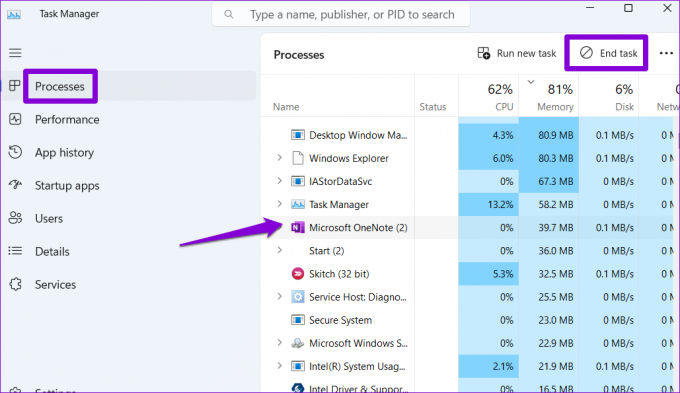
Ponovno otvorite aplikaciju OneNote i provjerite možete li se prijaviti na svoj račun.
2. Uklonite OneNote vjerodajnice iz upravitelja vjerodajnicama
The Credential Manager u sustavu Windows pohranjuje podatke za prijavu za sve vaše aplikacije. Ako ste nedavno ažurirali zaporku svog Microsoft računa ili su podaci Credential Managera postali nedostupni, OneNote bi mogao nastaviti prikazivati poruku "Potrebna je prijava". Da biste to popravili, možete ukloniti svoje podatke za prijavu na OneNote iz upravitelja vjerodajnicama slijedeći korake u nastavku.
Korak 1: Pritisnite Windows + S tipkovni prečac za otvaranje izbornika pretraživanja, upišite voditelj vjerodajnicai pritisnite Enter.

Korak 2: Odaberite Windows vjerodajnice i pronađite Microsoft OneNote na popisu. Zatim kliknite Ukloni.
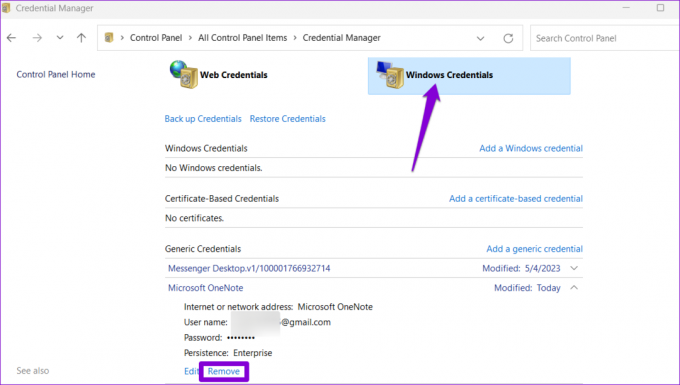
Ponovno se prijavite u aplikaciju OneNote i provjerite postoji li problem još uvijek.
3. Pokrenite alat za rješavanje problema s aplikacijama Windows trgovine
Alat za rješavanje problema s aplikacijama Windows trgovine koristan je alat koji automatski rješava uobičajeni problemi sa svim vašim aplikacijama, uključujući OneNote. Možete pokušati pokrenuti ovaj alat da vidite hoće li OneNote ponovno raditi.
Korak 1: Pritisnite ikonu Windows Search na programskoj traci za pristup izborniku pretraživanja. Tip postavke rješavanja problema u tekstualni okvir i pritisnite Enter.
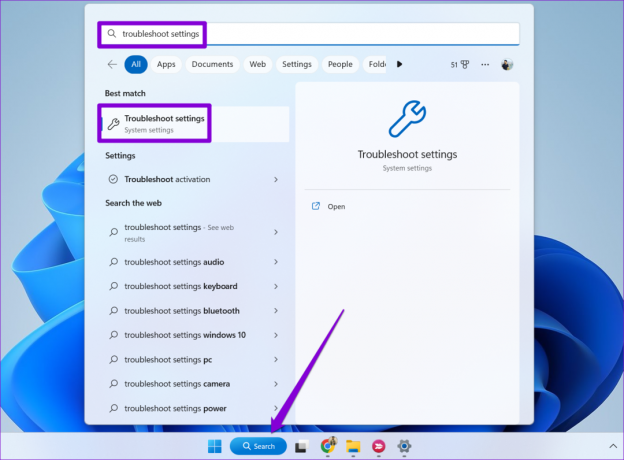
Korak 2: Odaberite Ostali alati za rješavanje problema.

Korak 3: Pritisnite gumb Pokreni pored Windows Store Apps kako biste započeli postupak rješavanja problema.
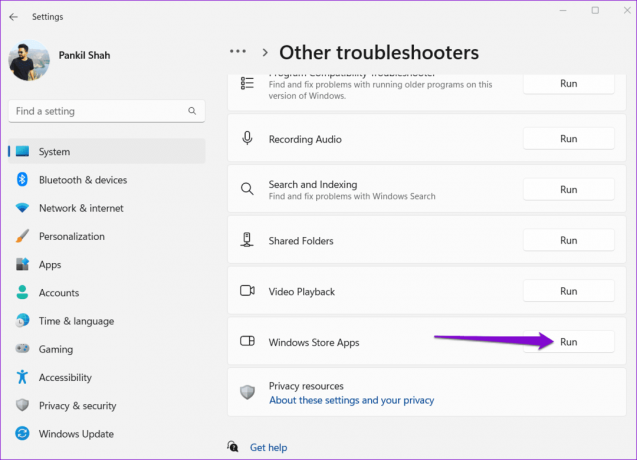
Nakon pokretanja alata za rješavanje problema provjerite možete li se prijaviti u aplikaciju OneNote.
4. Očistite predmemoriju programa OneNote
Microsoft OneNote pohranjuje određene informacije lokalno na vaše računalo kako bi se brzo učitao i bolje vam služio. Međutim, ako se ti podaci oštete, OneNote bi se mogao ponašati nepravilno i spriječiti vas da se prijavite. Srećom, lako je i sigurno ukloniti ove datoteke predmemorije.
Korak 1: Pritisnite tipkovnički prečac Windows + R da biste otvorili dijaloški okvir Pokreni. Upišite sljedeću stazu u polje Open i pritisnite Enter.
%localappdata%\Microsoft\OneNote\16.0\cache
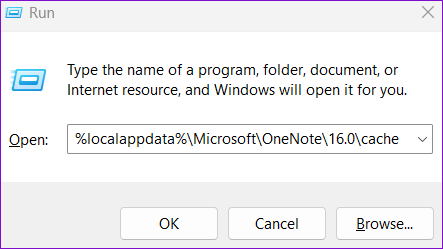
Korak 2: U prozoru File Explorera koji se otvori odaberite sve datoteke i kliknite ikonu smeća na vrhu kako biste ih izbrisali.
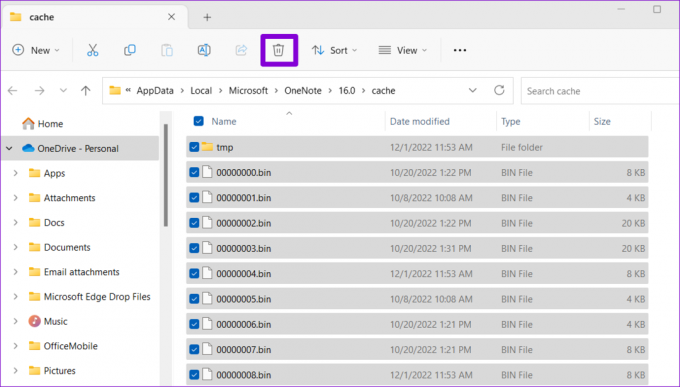
Nakon toga ponovo pokrenite aplikaciju i provjerite postoji li problem još uvijek.
5. Ažurirajte aplikaciju OneNote
OneNote prima redovita ažuriranja od Microsofta, koja uključuju nove značajke, poboljšanu sigurnost i rješavaju postojeće pogreške. Problemi s prijavom u OneNote mogu postojati zbog bugova ili zastarjele verzije aplikacije. Ako je to slučaj, ažuriranje aplikacije trebalo bi pomoći.
Korak 1: Pritisnite ikonu pretraživanja na programskoj traci, upišite microsoft trgovina, i odaberite prvi rezultat koji se pojavi.

Korak 2: Idite na karticu Biblioteka i kliknite gumb Dohvati ažuriranja da provjerite postoje li ažuriranja aplikacije na čekanju. Ako je dostupna novija verzija OneNotea, kliknite gumb Ažuriraj pokraj nje.

6. Popravite ili resetirajte aplikaciju OneNote
Ako ništa drugo ne radi, možete koristiti ugrađeni značajka popravka aplikacije u sustavu Windows za rješavanje problema s aplikacijom Microsoft OneNote. Evo kako.
Korak 1: Pritisnite Windows + S tipkovnički prečac za otvaranje izbornika za pretraživanje, upišite Jedna nota u okviru za pretraživanje i odaberite Postavke aplikacije.
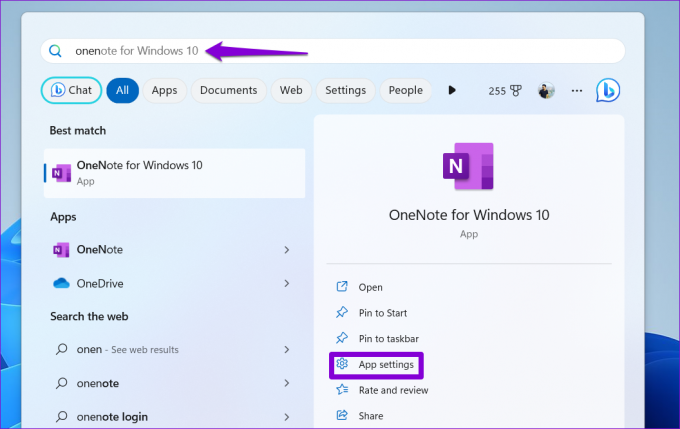
Korak 2: Pritisnite gumb Popravi. Kad proces završi, vidjet ćete kvačicu pokraj gumba Popravi.

Ako se ni nakon ovoga ne možete prijaviti u OneNote, možete pokušati resetirati aplikaciju u sustavu Windows. Time ćete izbrisati sve podatke povezane s aplikacijom i vratiti aplikaciju u zadano stanje.
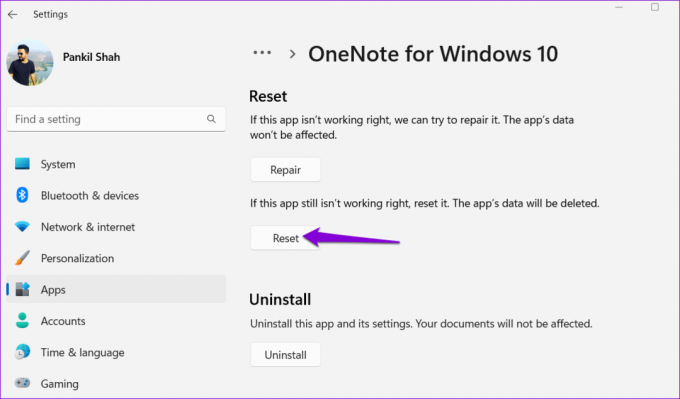
Savladajte prepreke prijave
To što se ne možete prijaviti u Microsoft OneNote u sustavu Windows može štetiti vašoj produktivnosti i izazvati frustraciju. Nadamo se da vam je jedan od gornjih savjeta pomogao riješiti probleme s Microsoft OneNoteom i da se možete prijaviti u aplikaciju bez problema.
Zadnji put ažurirano 26. lipnja 2023
Gornji članak može sadržavati pridružene veze koje pomažu u podršci Guiding Tech. Međutim, to ne utječe na naš urednički integritet. Sadržaj ostaje nepristran i autentičan.

Napisao
Pankil je po struci građevinski inženjer koji je svoje putovanje započeo kao pisac na EOTO.tech. Nedavno se pridružio Guiding Techu kao slobodni pisac kako bi objavio upute, objašnjenja, vodiče za kupnju, savjete i trikove za Android, iOS, Windows i Web.



